Sikkerhetskopier dataene dine på Windows med Karen's Replicator
Karen's Replicator er et program jeg har brukt tilnesten 10 år. Det er stabilt og gjør en effektiv jobb med å kopiere bare de nyeste filene fra et sted til en destinasjon. Dette programmet er det beste jeg har funnet for å beholde en kopi av mine kritiske data. Den kjører som et program, ikke en tjeneste, så datamaskinen din må være på og logget på for at den skal kunne kjøres.
Først må du laste ned og installere Karens Replikator på Windows-systemet ditt.
Åpne programmet. Her vil du merke en sikkerhetskopi jeg allerede har kjørt som heter FreeNasBackup.
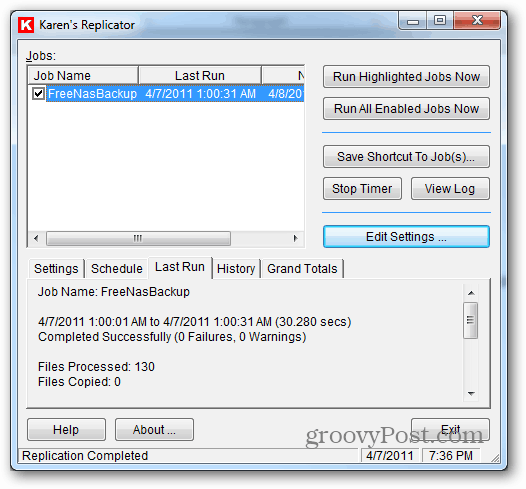
Klikk på Rediger innstillinger.
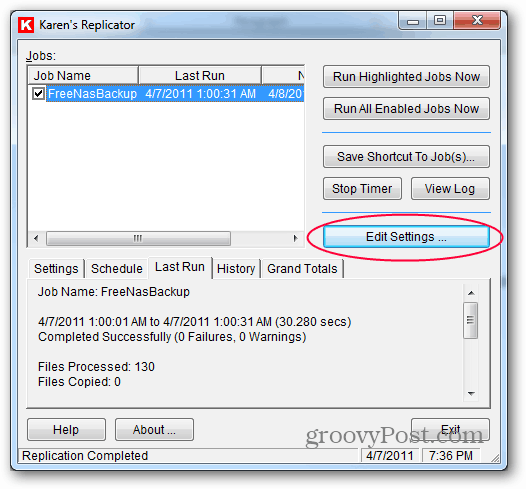
Klikk på Ny jobb.

Du vil se en tom konfigurasjonsskjerm med noen få standardinnstillinger.
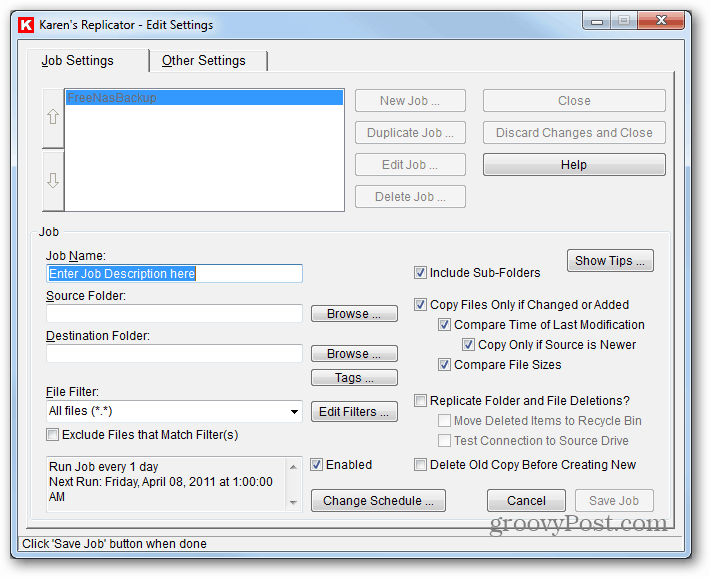
Nå, gi jobben et navn - siden du kan ha flere jobber, anbefaler jeg at du bruker et beskrivende navn for å skille sikkerhetskopier.
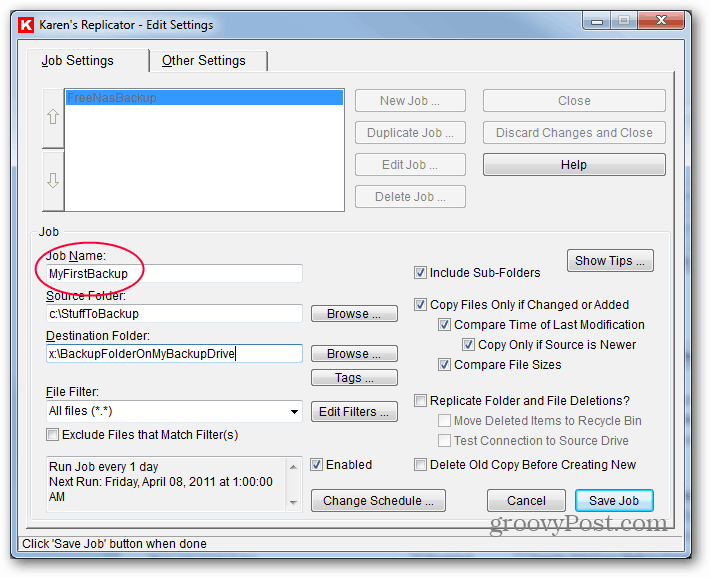
Angi kildeplassering. Sikkerhetskopier gjerne en enkelt mappe eller en hel stasjon.
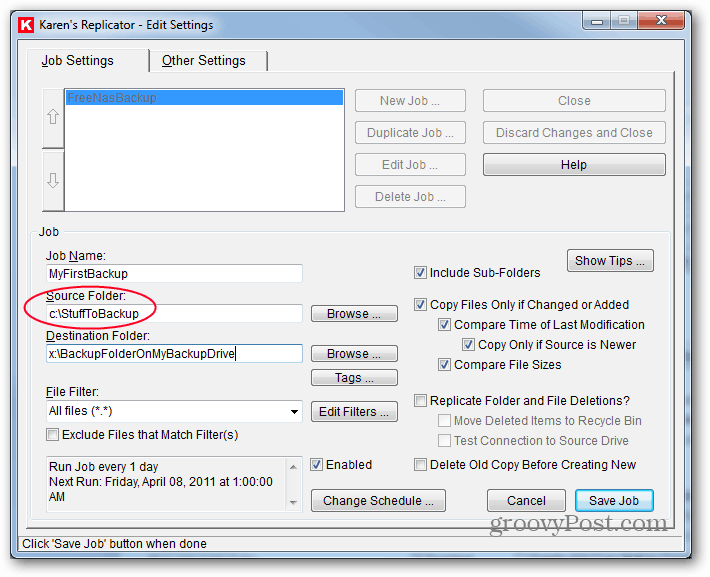
Angi destinasjonen. Tips: Du kan legge inn mapper du ikke har opprettet ennå, og de vil bli opprettet ved første kjøring av jobben, forutsatt at banen er gyldig og at du ikke har tillatelser som hindrer den. Forsikre deg om at kildeplassasjonen din har nok plass til filene du skal kopiere.
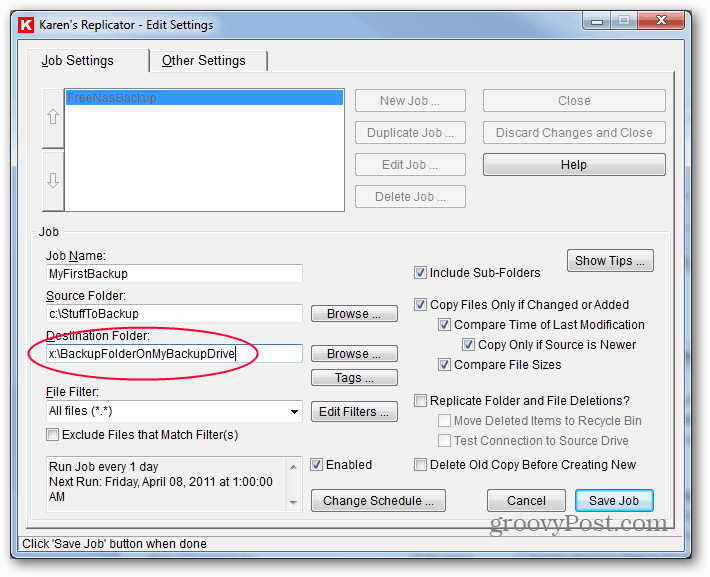
Denne innstillingen er en av tingene som gjørKarens Replikator så flott. Med alternativet for bare kopiere filer hvis de er endret eller lagt til, vil andre og fremtidige sikkerhetskopier bare kopiere filene som er nye eller endrede, slik at de blir raskere.
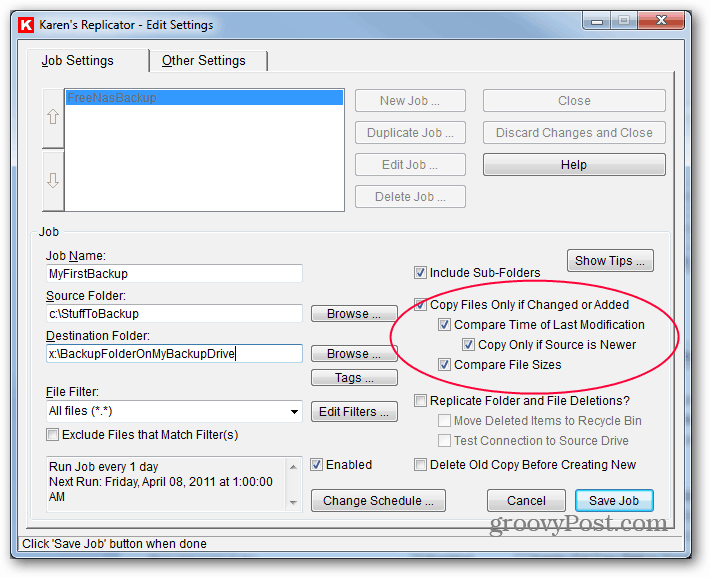
Alternativet å gjenskape sletting av mappe og fildet er opp til deg. Hvis du sjekker det, blir filer som blir fjernet fra kilden, fjernet fra sikkerhetskopien ved neste kjøring. Jeg lar den ikke være avkrysset, for noen ganger sletter noen en fil ved et uhell og jeg må gå inn på sikkerhetskopien for å få den. .
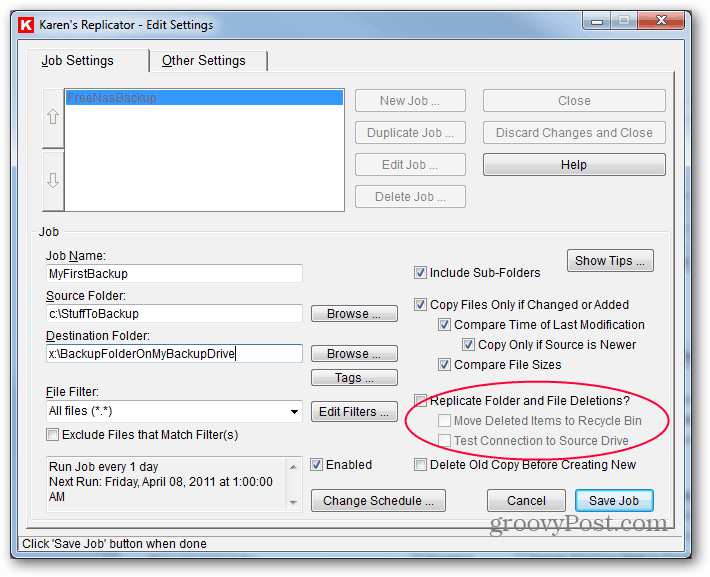
Jeg fraråder sterkt å sjekke alternativet tilSlett gammel kopi før du oppretter ny. Det er mulig at programmet, i tilfelle av en åpen fil, ser en fil, men ikke kan kopiere den. La programmet overskrive filen i stedet.
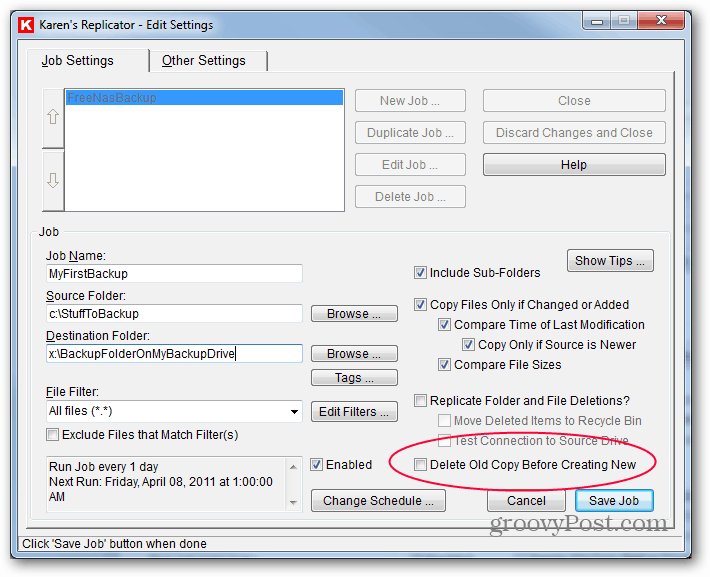
Nå er det på tide å sette sikkerhetskopieringsplanen. Klikk på Endre plan.
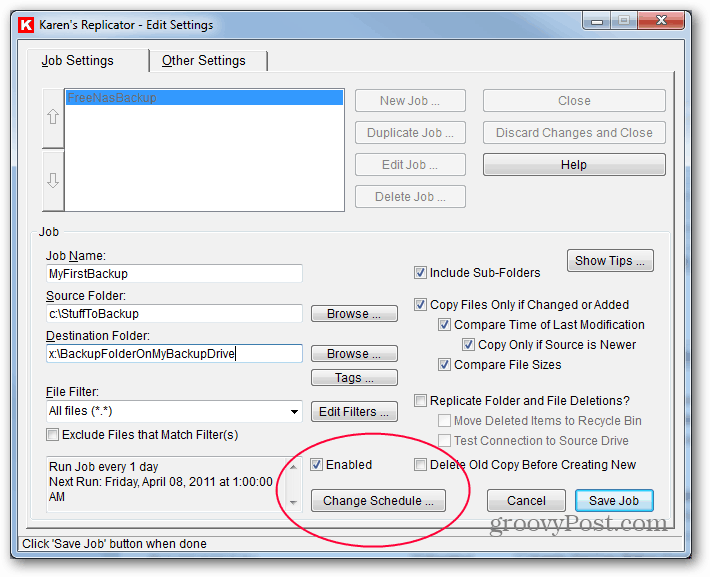
Jeg har satt opp backupjobben som skal kjøres hver dag kl. For noen jobber med kritiske data, kan det være lurt å få den til å kjøre noen få timer eller noen få minutter. Angi innstillingene og klikk Lagre.
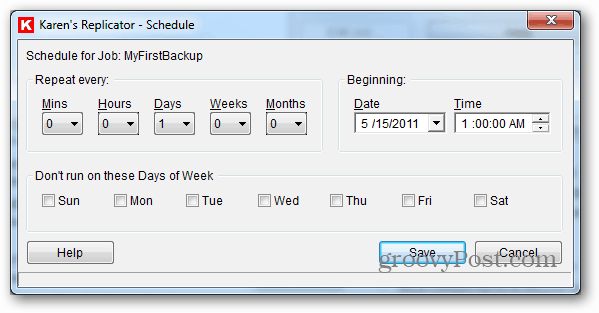
Dette bringer deg tilbake til forrige skjermbilde der du klikker på Lagre jobb nederst til høyre.
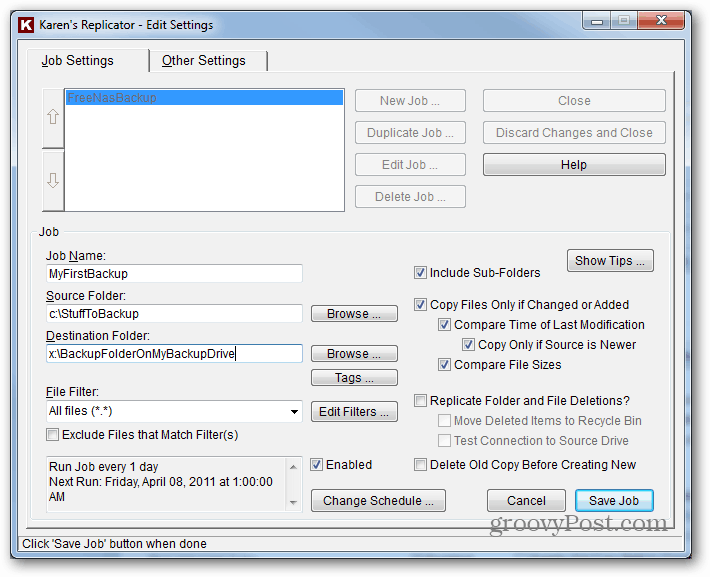
Klikk nå på Lagre endringer og lukk.
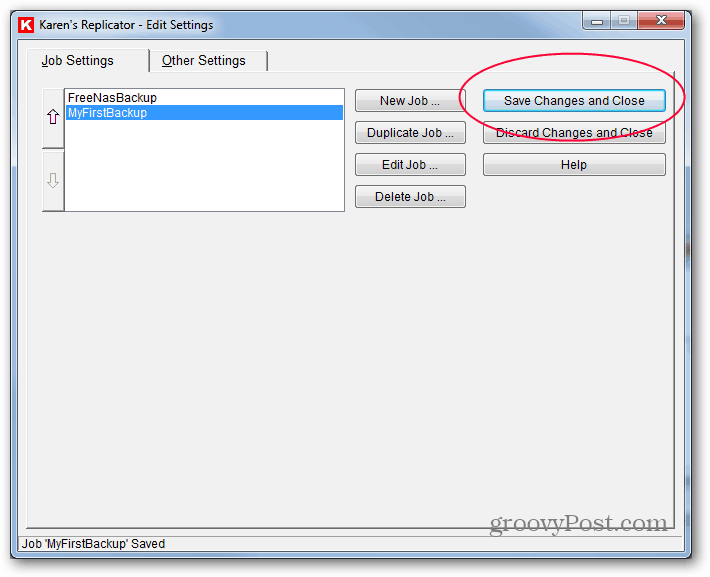
På dette tidspunktet anbefaler jeg å kjøre jobbenmanuelt ved å merke den til venstre og klikke på Kjør markerte jobber nå. Du vil se en fremdriftslinje for hver fil som blir kopiert. Når sikkerhetskopien er ferdig, kan du rote rundt i destinasjonsmappen - ser det ut som alt ble kopiert? Dette vil hjelpe deg med å bekrefte at prosessen var vellykket.
Du kan sette opp en annen jobb for ukedagene, eller få destinasjonen vekslende mellom flere eksterne harddisker. Fordi programvaren er så fleksibel, kan du gjøre nesten hva som helst.
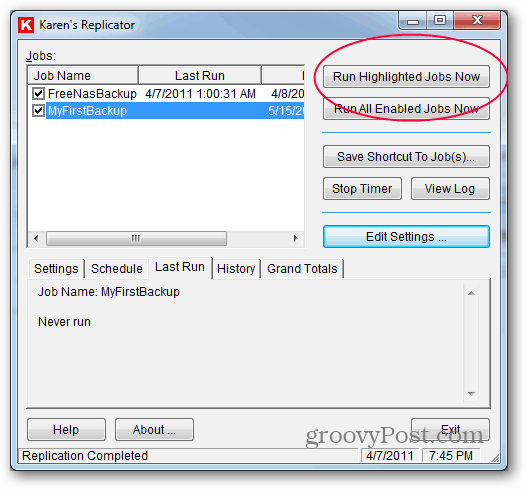
Det siste trinnet er å endre programinnstillingene for å sikre at programmet alltid kjører slik at det kan ta sikkerhetskopi etter planen din. Klikk på Rediger innstillinger.
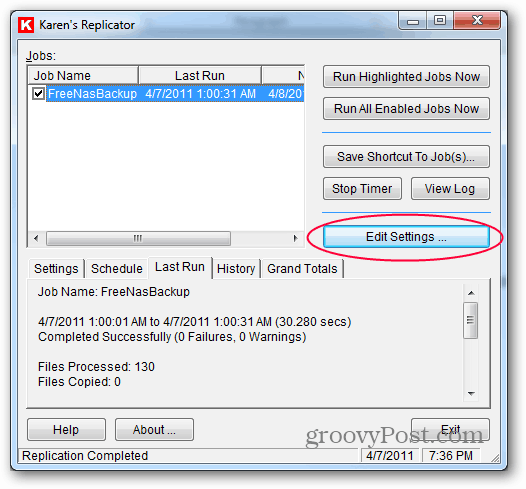
Klikk på fanen for Andre innstillinger.
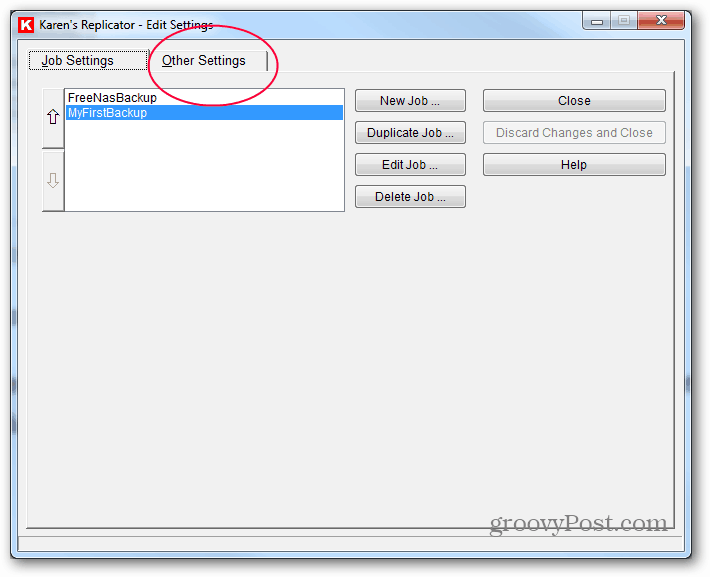
Her må du merke av i noen bokser for å sikre degprogrammet starter riktig, men holder seg også utenfor vår måte. Merk av i boksene for Launch Replicator hver gang. Også de to under den. Den siste boksen for å sjekke er advare meg hvis jeg går ut av programmet mens jobber er planlagt. Hvis noen av de andre boksene i Diverse-delen er merket av, fjern merket for dem. Disse innstillingene, når de kombineres, sørger for at programmet starter når du logger deg på datamaskinen, men også gjemmer seg i systemstatusfeltet. Når det er i gang, hvis du prøver å lukke programmet eller starte datamaskinen på nytt, vil det advare deg om at det ikke kan sikkerhetskopiere når det er lukket. Det er en fin påminnelse å ha.
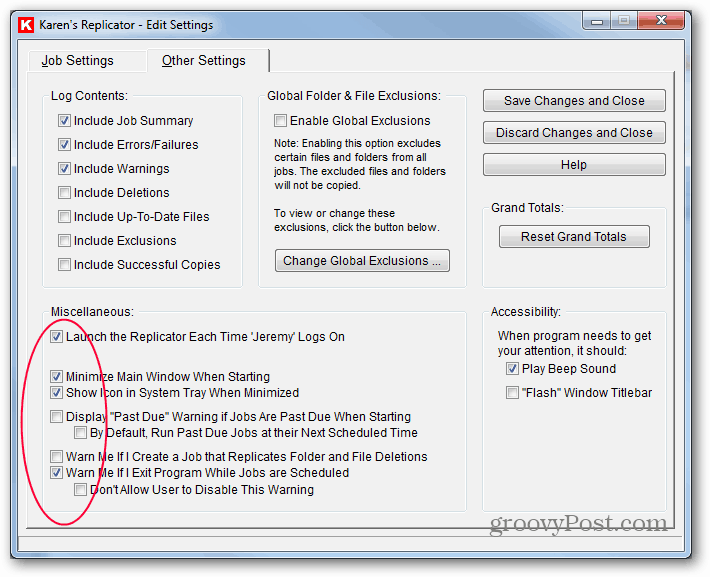
Klikk nå på Lagre endringer og lukk.
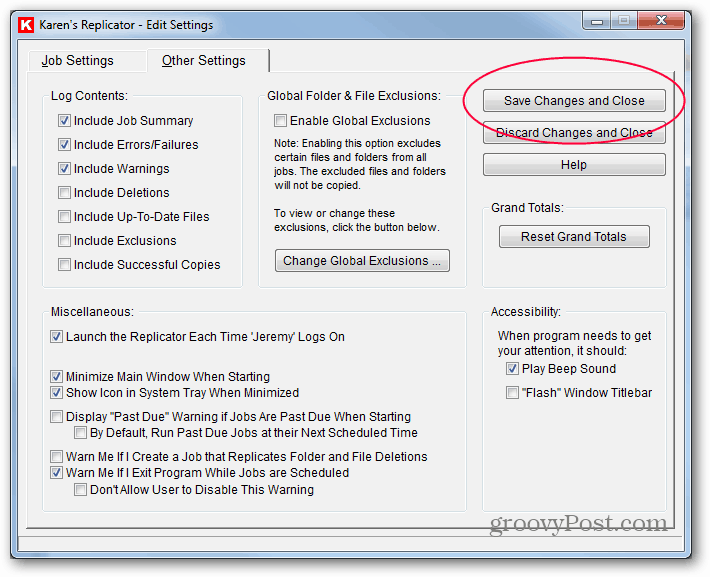
Du er ferdig! Dette programmet har eksistert i mange år, men jeg stoler på det på systemene mine, og det er gratis. Den har flere andre avanserte funksjoner, og jeg oppfordrer deg til å utforske også.





![Windows 7 Data Backup and Restore Guide [Slik gjør du det]](/images/howto/windows-7-data-backup-and-restore-guide-how-to.png)




Legg igjen en kommentar